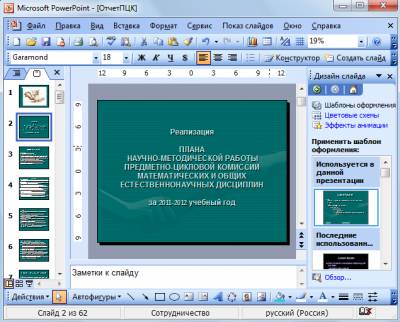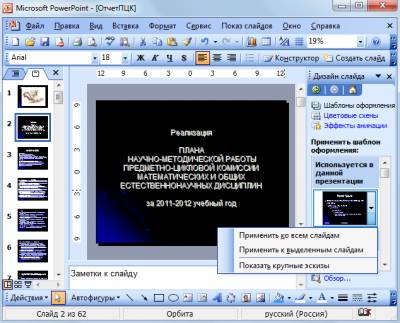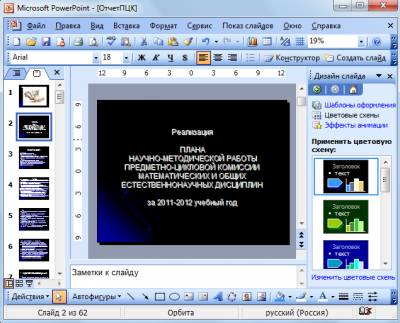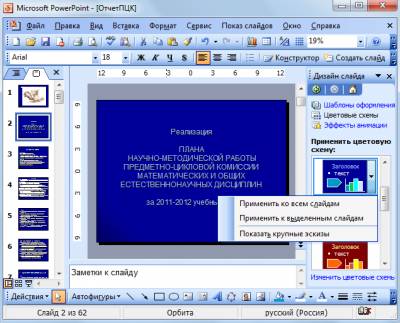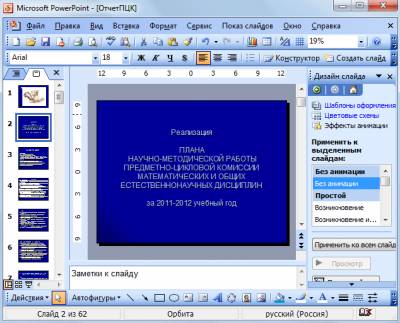| Лекции:
1
|
2
|
3
|
4
|
5
|
6
|
7
|
8
|
9
|
10
|
11
|
12
|
13
|
14
|
15
|
16
|
17
|
18
|
19
|
20
|
21
|
22
|
23
|
24
|
25
|
26
|
27
|
28
|
29
|
30
|
31
|
32
|
33
|
34
|
35
|
36
|
37
|
38
|
Дополнительные материалы: Проектная работа Литература |
|
|
37. Лекция:
Оформление презентации
|
|
| Страницы: 1 | 2 | 3 | » | |
|
| |
|
Лекция посвящена оформлению и показу презентаций. Показаны возможности оформления презентаций с использованием шаблонов, цветовых схем, эффектов анимации. Показано оформление текста слайдов. Приведены способы запуска показа презентации и особенности их использования.
СодержаниеИспользование шаблонов оформленияШаблон оформления содержит стили презентации, включая типы и размеры маркеров и шрифтов, размеры и положение рамок, параметры оформления фона, цветовые схемы. Для применения шаблона сразу ко всей презентации выполните команду Формат/Оформление слайда, после чего появится область задач Дизайн слайда (рис. 37.1). Выберите желаемый шаблон оформления и щелкните по нему мышью.
Шаблон оформления можно применить не только сразу ко всей презентации, но и к отдельным выделенным слайдам. Для этого в области задач Дизайн слайда щелкните по эскизу шаблона правой кнопкой мыши и выберите команду Применить к выделенным слайдам (рис. 37.2).
Использование цветовой схемыЦветовая схема состоит из восьми цветов, которые можно использовать при оформлении слайда для цветового выделения фона, текста или отдельных строк, теней, текста заголовка, заливок, акцентов и гиперссылок. Цветовая схема презентации задается в примененном шаблоне оформления. Однако цветовую схему можно заменить, не изменяя всего шаблона. Для применения к презентации новой цветовой схемы выполните команду Формат/Оформление слайда. В области задач Дизайн слайда (см. рис. 37.1) щелкните по ссылке Цветовые схемы, после чего в области задач появятся эскизы цветовых схем (рис. 37.3). Выберите желаемую схему и щелкните по ней мышью.
Цветовую схему можно применить не только сразу ко всей презентации, но и к отдельным выделенным слайдам. Для этого в области задач Дизайн слайда щелкните по эскизу схемы правой кнопкой мыши и выберите команду Применить к выделенным слайдам (рис. 37.4).
Применение эффектов анимацииДля применения к презентации эффектов анимации выполните команду Формат/Оформление слайда. В области задач Дизайн слайда (см. рис. 37.1) щелкните по ссылке Эффекты анимации, после чего в области задач появится список эффектов (рис. 37.5). Щелчком мыши выберите желаемый эффект.
Чтобы увидеть результат, в области задач Дизайн слайда (см. рис. 37.5) нажмите кнопку Просмотр. В отличие от шаблона оформления и цветовой схемы, эффект анимации по умолчанию применяется не ко всей презентации, а только к выделенным слайдам. Для того чтобы применить выбранный эффект ко всем слайдам презентации, в области задач Дизайн слайда (см. рис. 37.5) нажмите кнопку Применить ко всем слайдам. |
|
| Дальше » | |
| Страницы: 1 | 2 | 3 | » | |